Guida: come collegare facilmente Google Search Console
Pubblicato: 2023-05-02Che cos'è Google Search Console?
Google Search Console è uno strumento essenziale per qualsiasi proprietario di un sito Web che desideri migliorare la visibilità e le prestazioni del proprio sito Web nei risultati di ricerca di Google.
Ti consente di ottenere una comprensione approfondita di come Google vede e classifica il tuo sito Web, il che può aiutarti a identificare eventuali problemi o opportunità di miglioramento.
In questa guida, ti illustrerò come configurare e connettere Google Search Console al tuo sito Web in modo da poter iniziare a sfruttare le numerose possibilità che offre.
Tratteremo anche alcune delle funzionalità chiave dello strumento e ti forniremo suggerimenti su come utilizzarle per ottimizzare la visibilità e le prestazioni del tuo sito web nei risultati di ricerca.
Quindi iniziamo a configurare Google Search Console!
Come configurare Google Search Console
È la prima volta che crei e configuri un account Search Console? Posso capire se lo trovi intimidatorio o confuso. Fortunatamente, ho una soluzione per questo.
In questa guida di Search Console, ti mostrerò passo dopo passo come creare e collegare facilmente il tuo sito web a Search Console.
Con lo strumento SEO di Google, Google Search Console, puoi accedere a molti preziosi dati utente, dati di siti Web e informazioni tecniche che puoi utilizzare per ottimizzare ulteriormente il tuo SEO.
Saltiamoci dentro.
1. Vai alla home page di Google Search Console
La prima cosa che devi fare è andare su Search Console e accedere con il tuo account Google. Se non ne hai uno, crea prima un account Google qui.
Qui sarai accolto da un benvenuto e ti verranno presentate 2 opzioni per creare una nuova proprietà di Search Console: dominio o prefisso URL.
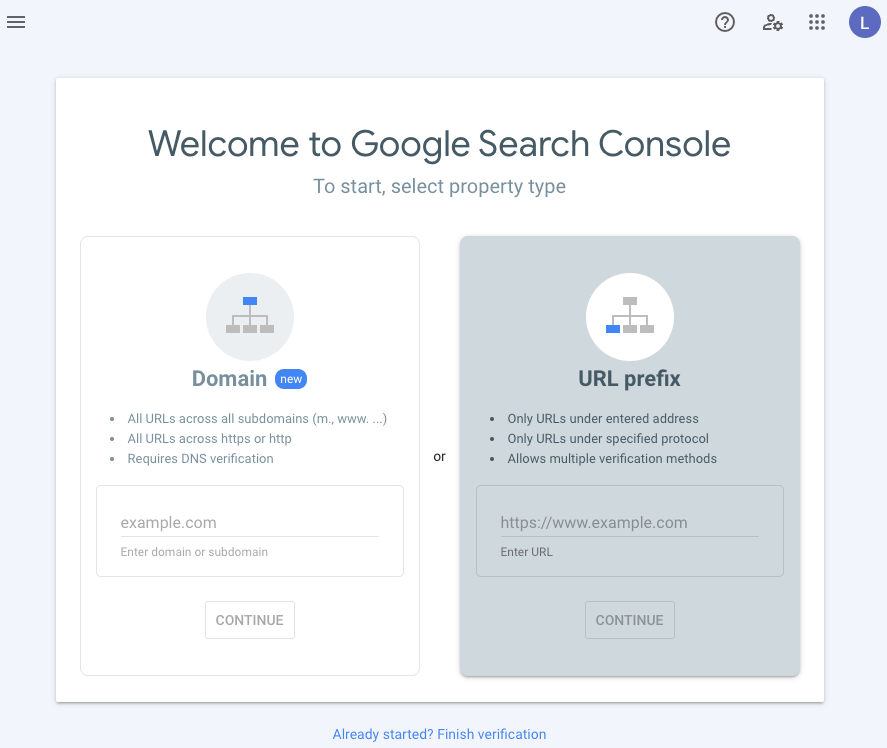
2. Inserisci il tuo dominio o sito web con il protocollo
Qui scegli l'opzione più adatta a te e inserisci il tuo dominio o protocollo del sito web (prefisso URL).
Non inserire il protocollo http(s):// quando aggiungi il tuo dominio (a sinistra). Attenersi al dominio example.com.
Se desideri visualizzare i dati in Search Console solo per un percorso URL specifico, ad esempio https://morningscore.io/blog/, puoi utilizzare il prefisso dell'URL, dove inserisci l'indirizzo web e il protocollo.
Questa opzione può essere selezionata anche se desideri verificare con mezzi diversi dal DNS semplicemente accedendo al tuo sito Web con protocollo: https://morningscore.io.
Nell'esempio di questa guida, ho scelto di inserire https://morningscore.io sotto "Prefisso URL" perché mi offre molte più opzioni per verificare la mia proprietà ed evito di dover inserire il mio DNS (server dei nomi).
Ora clicca su “continua”.
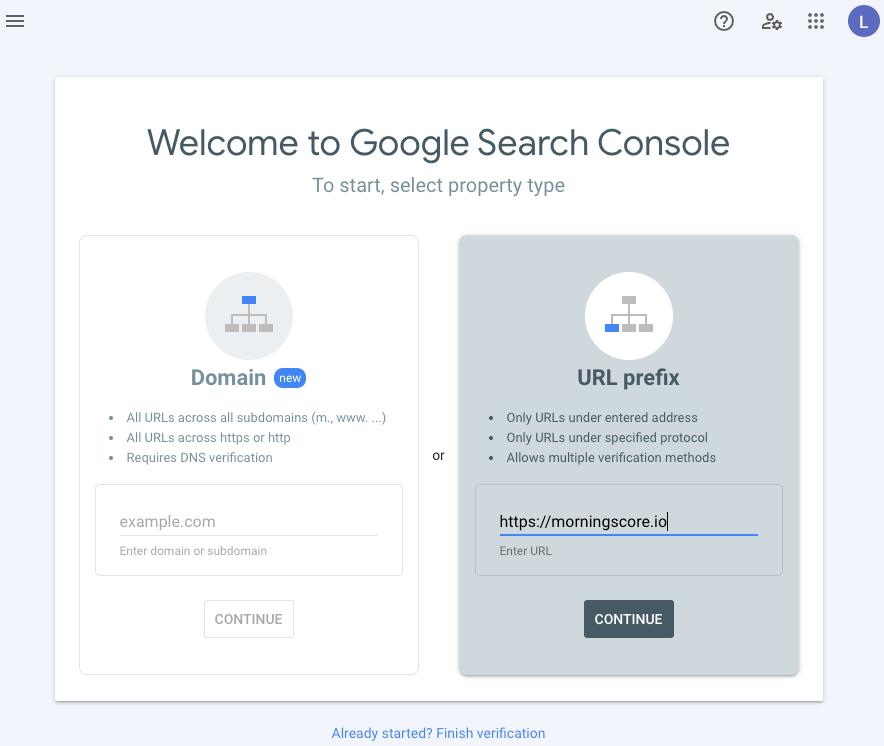
3. Verifica la tua proprietà in Search Console
Dopo aver fatto clic su "continua" nel passaggio 2, se hai scelto il prefisso URL, verrai ora accolto dalla seguente schermata che ti presenta le opzioni che puoi scegliere per verificare il tuo account Google Search Console.
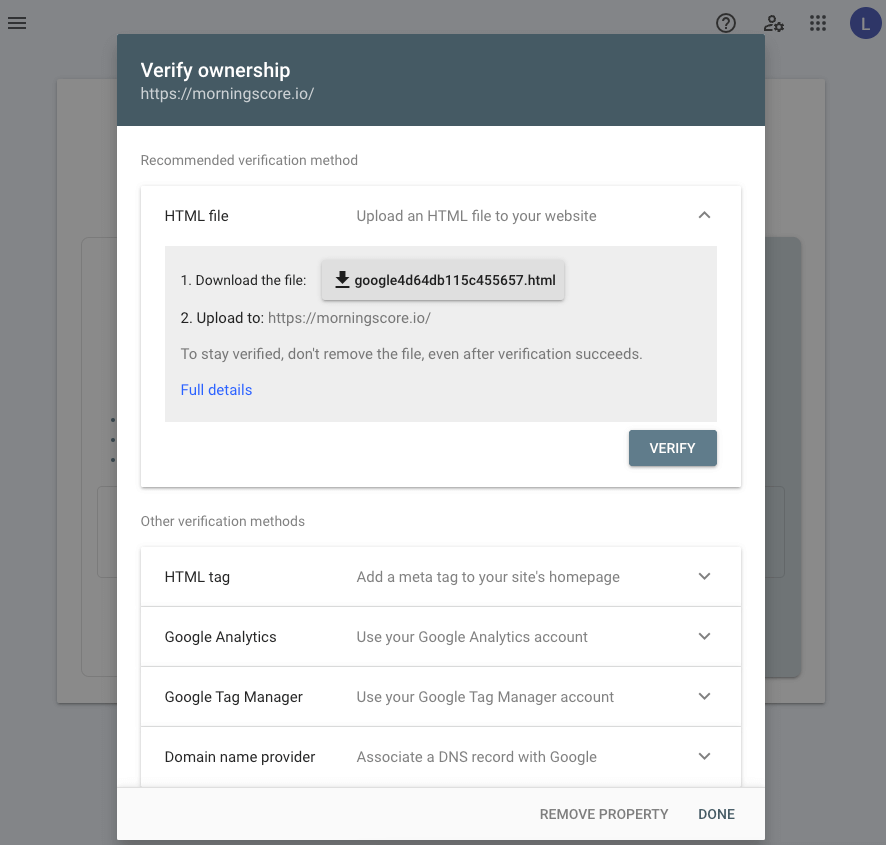
Qui puoi scegliere liberamente una delle possibili opzioni di verifica, ma in questa guida scelgo di verificare tramite tag HTML. Lo faccio perché non tutti sanno cos'è il DNS o vi hanno accesso, molti si sono allontanati dall'avere Google Analytics e molti non usano Google Tag Manager.
Se hai Google Analytics, secondo me è di gran lunga la soluzione più semplice. Accedi semplicemente al tuo account Analytics e Google confermerà che sei il legittimo proprietario e quindi potrai verificare la tua proprietà della proprietà di Search Console.
Se vuoi attenerti a questa guida e seguirla passo dopo passo ma vuoi connetterti a Google Analytics puoi farlo. Più avanti nella guida, ti mostro come connettere Google Search Console con Google Analytics dopo la verifica.
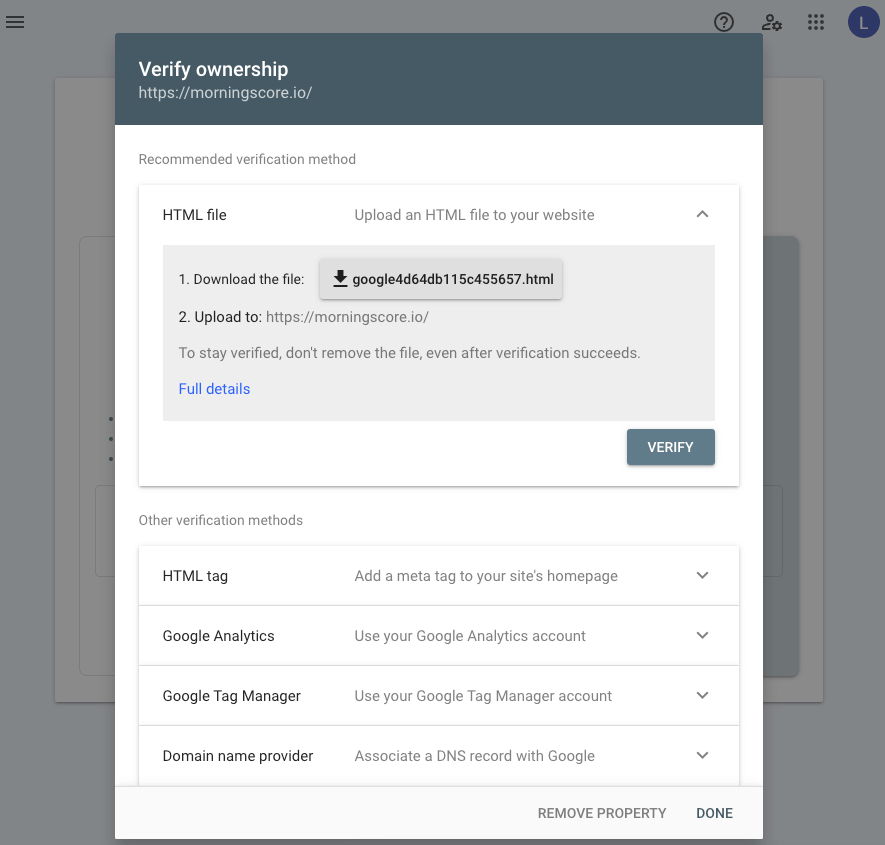
Seleziona "tag HTML" e ora fai clic su "copia" per copiare il tuo codice di verifica univoco e incollalo nella sezione <head> prima della prima sezione <body> del tuo sito web.
Se il tuo sito Web è stato creato con WordPress, puoi utilizzare un plug-in per aggiungere semplicemente il tuo tag HTML univoco alla tua home page. In questo esempio ho usato il plugin chiamato “Intestazione e piè di pagina“, ma potresti anche usare Yoast SEO o plugin simili. Ricorda di fare clic su "Salva" prima di fare clic su "Verifica" in Search Console.
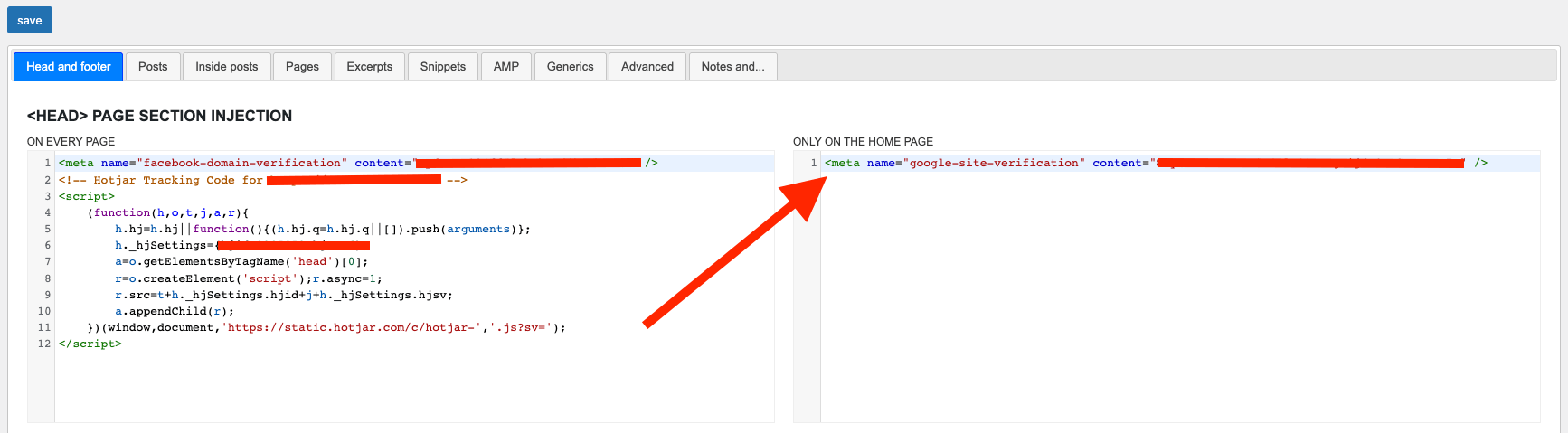
4. Le proprietà di Search Console sono ora verificate
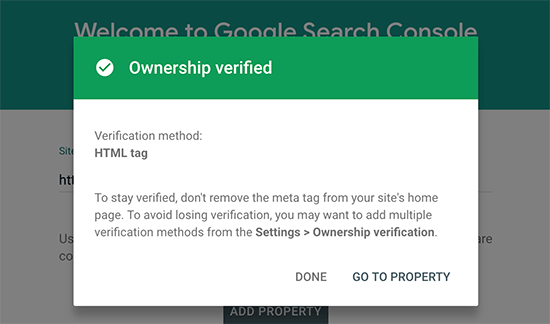

Ora hai creato, connesso e verificato la tua proprietà di Search Console!
È stato facile, vero?
Google inizierà ora a raccogliere dati preziosi e ora puoi ottenere molte informazioni sulle prestazioni del tuo sito web su Google.
Diamo un'occhiata alla finalizzazione della configurazione di Search Console in modo da ottenere il massimo da essa.
Collega Search Console a Google Analytics
Se non hai scelto di verificare la configurazione di Search Console utilizzando il tuo account Google Analytics, potrebbe essere una buona idea collegare i due ora.
In Google Analytics, quasi tutte le tue parole chiave organiche sono raggruppate nello stesso termine: (non fornito).
Non esattamente qualcosa che possiamo usare molto in termini di analisi e trarre conclusioni dai nostri dati.
Fortunatamente, possiamo cambiarlo collegando i dati di Search Console e Analytics: è semplicissimo:
Accedi al tuo account Google Analytics e seleziona la proprietà che desideri collegare a Search Console. Poi vai a:
Amministrazione -> Impostazioni proprietà
Qui scorri verso il basso fino a incontrare "Search Console", dove fai clic su "aggiungi", seleziona il sito Web e le visualizzazioni dei rapporti in cui desideri visualizzare i dati di Search Console e fai clic su "Salva".
Se hai già collegato Search Console con Analytics, verrà visualizzato il messaggio "Adjust Search Console".
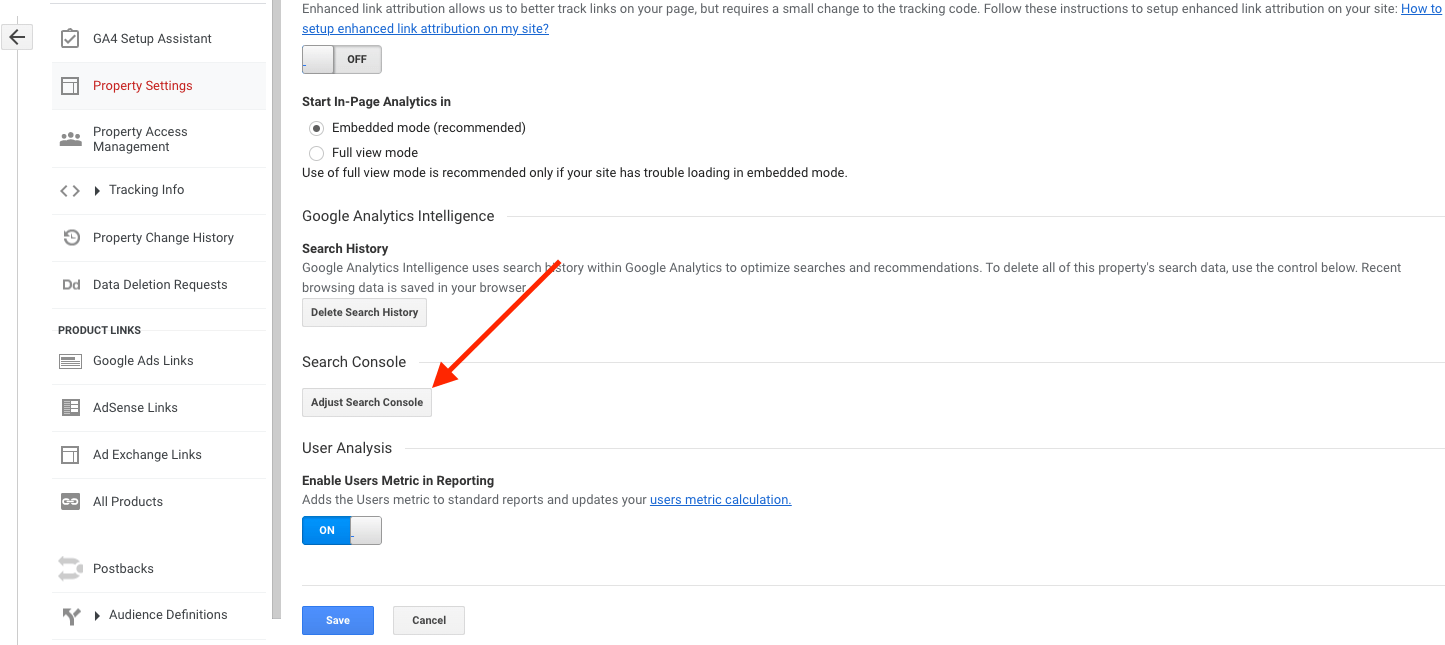
Ora hai collegato Search Console e Analytics. Entro 48 ore, dovresti essere in grado di visualizzare i dati di Search Console nella voce di menu:
Acquisizione -> Search Console -> Query
Aggiungi una mappa del sito a Search Console
L'aggiunta di una mappa del sito a Google Search Console può aiutare a migliorare la visibilità del tuo sito web e rendere più facile per Google l'indicizzazione delle tue pagine. Ecco una guida dettagliata per aggiungere una mappa del sito a Google Search Console:
- Accedi al tuo account Google Search Console.
- Seleziona il sito web desiderato (proprietà) se ne hai più di uno.
- Fai clic su "Sitemap" nella barra laterale sinistra sotto "Indicizzazione".
- Inserisci l'URL completo della tua mappa del sito nel campo e fai clic su "Invia".
- Se non ci sono errori, la tua mappa del sito verrà aggiunta a Google Search Console.
- Google potrebbe impiegare un po' di tempo per indicizzare tutte le tue pagine e aggiornare le informazioni in Search Console.
- Tieni d'occhio il rapporto della tua mappa del sito per vedere quante pagine sono state indicizzate e se ci sono errori o avvisi.
Per aumentare l'efficienza della ricerca e dell'indicizzazione della tua Sitemap e delle tue pagine da parte di Google, ti consigliamo di caricare la tua Sitemap nella cartella principale del tuo sito web e includere un riferimento ad essa nel tuo file robots.txt.
Non dimenticare di aggiornare la tua mappa del sito ogni volta che vengono apportate modifiche o vengono aggiunte nuove pagine al tuo sito Web, assicurandoti che Google disponga sempre delle informazioni più recenti sul tuo sito Web.
Per automatizzare il processo di aggiornamento, si consiglia di automatizzare l'aggiornamento della mappa del sito utilizzando una mappa del sito XML. Questo si aggiornerà automaticamente ogni volta che una pagina viene aggiunta o rimossa dal tuo sito web.
Se disponi di un sito Web WordPress, puoi creare facilmente una mappa del sito XML utilizzando un plug-in come Yoast SEO, Rank Math, All-In-One-SEO o un plug-in simile.
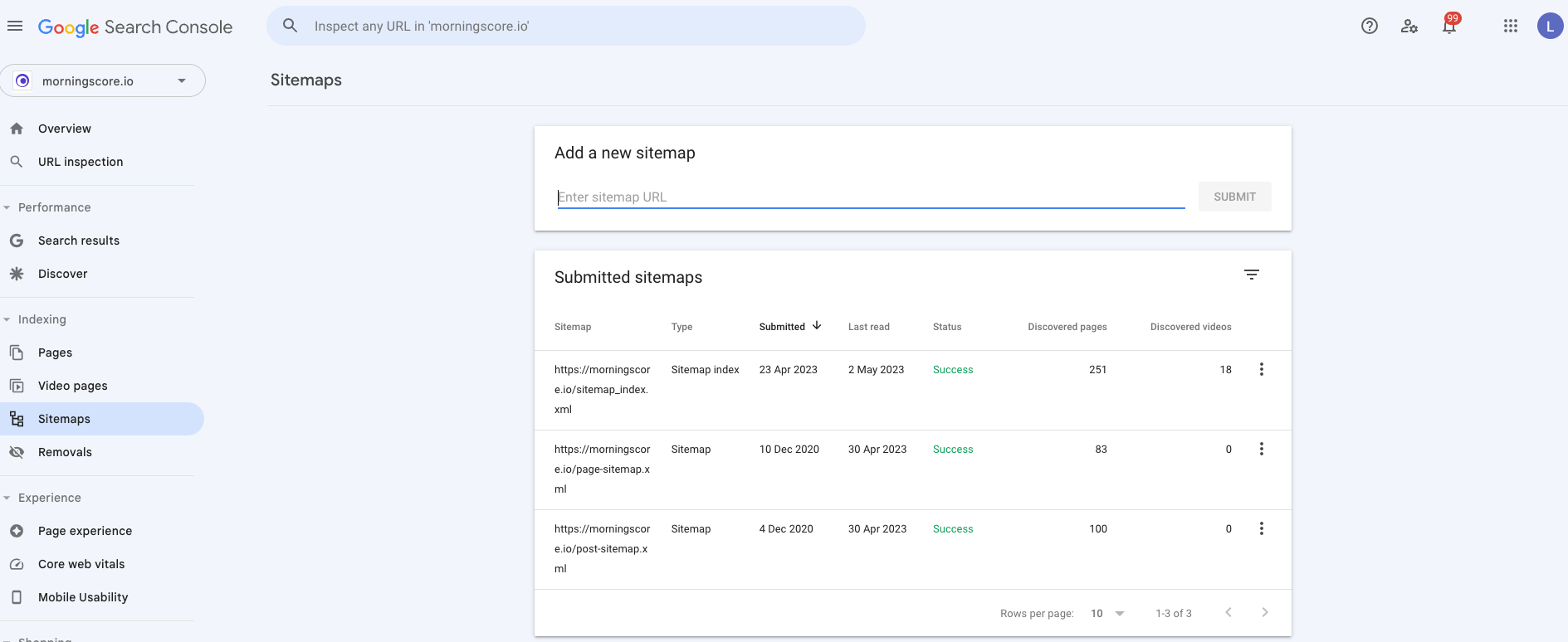
Aggiungi un utente a Google Search Console
Puoi gestire proprietari, utenti e autorizzazioni in Search Console in diversi modi. Un utente avrà accesso completo o limitato ai tuoi dati.
I permessi si dividono in tre tipologie:
- Proprietario: ha il pieno controllo della proprietà. Possono aggiungere e rimuovere altri utenti, configurare le impostazioni, utilizzare tutti gli strumenti e visualizzare tutti i dati. Esistono due tipi di proprietari:
Proprietario confermato: ha confermato la proprietà della proprietà di Search Console.Proprietario delegato: ha ottenuto i diritti di proprietà da un proprietario confermato.
- Utente completo: ha il diritto di visualizzare tutti i dati ed eseguire determinate azioni.
- Utente limitato: ha diritti di sola lettura sulla maggior parte dei dati.
Dopo aver confermato la proprietà della proprietà del tuo dominio, ne detieni i diritti. Per aggiungere un altro utente, vai a:
Search Console –> Impostazioni –> Utenti e permessi –> Aggiungi utente
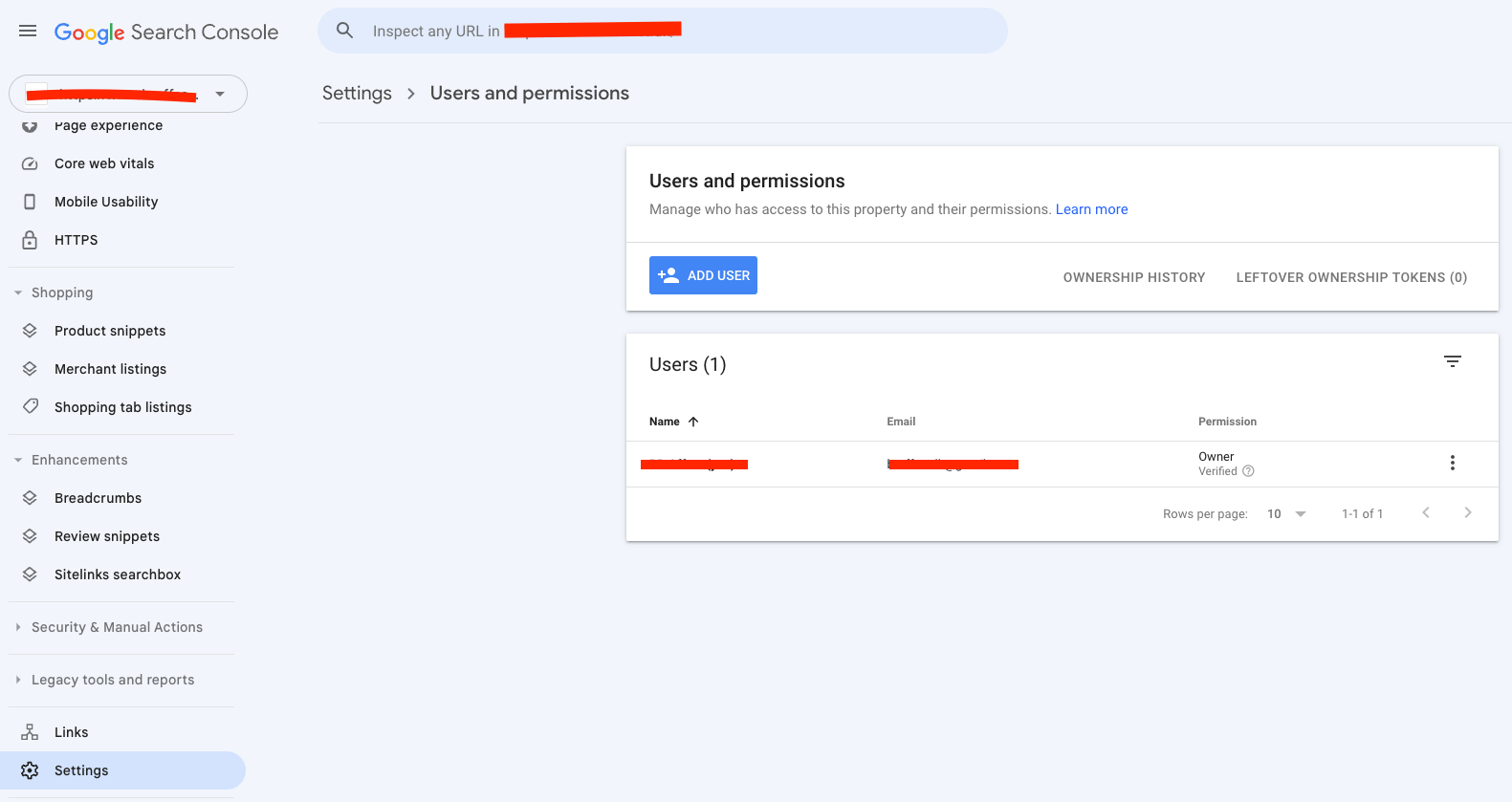
Spero che questa guida ti abbia aiutato a collegare il tuo sito web a Search Console e a iniziare bene. Se riscontri problemi nel seguire la guida, sentiti libero di metterti in contatto con med direttamente nella chat nell'angolo in basso a destra.
Infine, diamo un'occhiata ad alcune delle domande frequenti su Google Search Console.
Domande frequenti sulla console di ricerca di Google
Cosa sono gli Strumenti per i Webmaster?
Strumenti per i Webmaster è la versione precedente di ciò che ora viene chiamato Google Search Console. In connessione con una ristrutturazione dello strumento di Google nel 2015, Webmaster Tools ha ottenuto un nuovo nome sotto forma di Search Console.
Morningscore ha un'integrazione con Google Search Console?
Sì, puoi collegare il tuo sito web in Morningscore con la tua proprietà di Search Console e portare i dati delle parole chiave di Search Console nella dashboard di Morningscore per semplificare le origini dati e migliorare i dati delle parole chiave in Morningscore. Per farlo, vai su Impostazioni -> Search Console in Morningscore.
Che cosa sono le impressioni in Search Console?
Le impressioni di Google Search Console si riferiscono al numero di volte in cui un URL specifico è apparso nei risultati di ricerca di Google. I risultati a pagamento di Google Ads non vengono conteggiati nel numero di impressioni.
Puoi essere indicizzato più velocemente con Search Console?
Dopo aver collegato il tuo sito web a Google Search Console, hai la possibilità di inviare le modifiche a Google per la revisione durante la ricerca di un URL specifico. Ciò può accelerare il processo di indicizzazione delle nuove pagine di destinazione. Se hai un sito web nuovo di zecca, l'impostazione di una proprietà di Search Console e l'aggiunta della tua mappa del sito ti aiuteranno a essere indicizzato più velocemente.
Puoi controllare quali pagine vengono visualizzate da Google Search Console?
Si, puoi. Tramite robots.txt puoi impedire ai crawler di Google di accedere a determinate pagine di destinazione.
Perché non riesco a visualizzare i dati degli ultimi 2 giorni in Search Console?
In Google Search Console, di solito ci sarà un ritardo di 48 ore da quando Google raccoglie i dati fino a quando non ti vengono mostrati nella tua dashboard.
I dati di Google Search Console sono accurati al 100%?
Se a questo punto credi che esista un solo strumento là fuori con dati accurati al 100%, mi dispiace deluderti. Non esiste un solo strumento, nemmeno gli strumenti di Google come Search Console, in grado di mostrare il quadro completo e completo con una precisione del 100% per quanto riguarda volume di ricerca, clic, CPC, ecc.
Quello che vuoi cercare in qualsiasi strumento SEO non è chi è accurato al 100%. Non esiste. Seriamente, vuoi cercare lo strumento con i dati meno negativi. Con questo in mente, è importante dire che devi anche usare il buon senso e non fare affidamento esclusivamente sul volume di ricerca delle parole chiave di qualsiasi strumento.
